Ca și versiunile anterioare de Windows, Windows 10 este de asemenea livrat cu un puternic motor de căutare. În mod implicit, motorul de căutare indexează locații precum meniul Start, folderul utilizatorilor și folderul OneDrive (numai fișiere offline).
Deși căutarea încorporată este destul de bună, uneori puteți vedea comenzi rapide sau fișiere șterse în rezultatele căutării. Dacă căutarea nu funcționează conform așteptărilor sau nu funcționează deloc, puteți rezolva cu ușurință problemele de căutare fie prin rularea instrumentului de depanare a căutării, fie prin refacerea manuală a indexului de căutare.
În acest ghid, vom vedea cum să reconstruim manual indexul de căutare, precum și modul de rulare a instrumentului de depanare încorporat pentru a rezolva problemele legate de căutare în Windows 10.
Metoda 1 - verificați starea serviciului de căutare Windows
Metoda 2 - reconstruiți indexul de căutare
Metoda 3 - executați instrumentul de depanare
Metoda 1
Verificați dacă serviciul de căutare Windows este pornit
Deși Windows 10 nu dezactivează sau nu oprește automat serviciul de căutare Windows, este o idee bună să vă asigurați că serviciul este activat și rulat prin navigarea la Servicii. Iată cum puteți verifica starea serviciului de căutare Windows:
Pasul 1: Apăsați simultan logo-ul Windows și tastele R pentru a deschide caseta de comandă Executare. În casetă, tastați Services.msc și apoi apăsați tasta Enter pentru a deschide aceeași.

Pasul 2: Derulați în jos și căutați intrarea Căutare Windows .
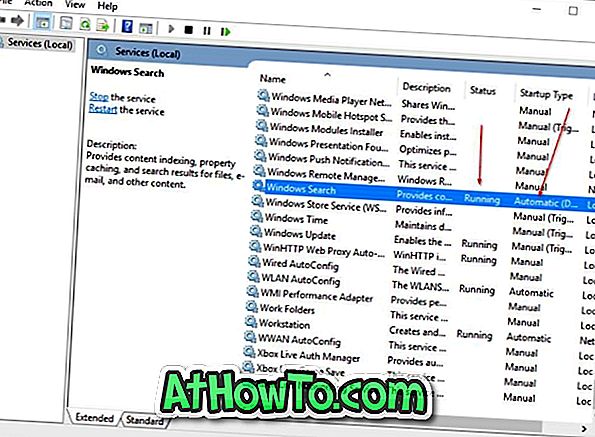
Pasul 3: Faceți clic pe intrarea Căutare Windows. În coloana Stare (vezi imaginea de mai sus), veți vedea Rularea în cazul în care serviciul este în desfășurare.
De asemenea, asigurați-vă că tipul de pornire este Automat sau Automat (întârziat), bifând coloana Tip de pornire.
Metoda 2
Reconstruiți indexul de căutare în Windows 10
Procedura de reconstruire a indexului de căutare este destul de simplă, însă Windows 10 ar putea dura până la câteva ore pentru a finaliza procesul de reconstrucție, în funcție de mai mulți factori. Dacă nu aveți planificate sarcini intensive pentru noile ore, urmați instrucțiunile de mai jos pentru a reconstrui indexul de căutare Windows 10.
Pasul 1: Deschideți opțiunile de indexare. Cea mai ușoară cale de a lansa opțiunile de indexare este să tastați Opțiuni de indexare în caseta de căutare din meniul Start sau din bara de activități, apoi apăsați tasta Enter.
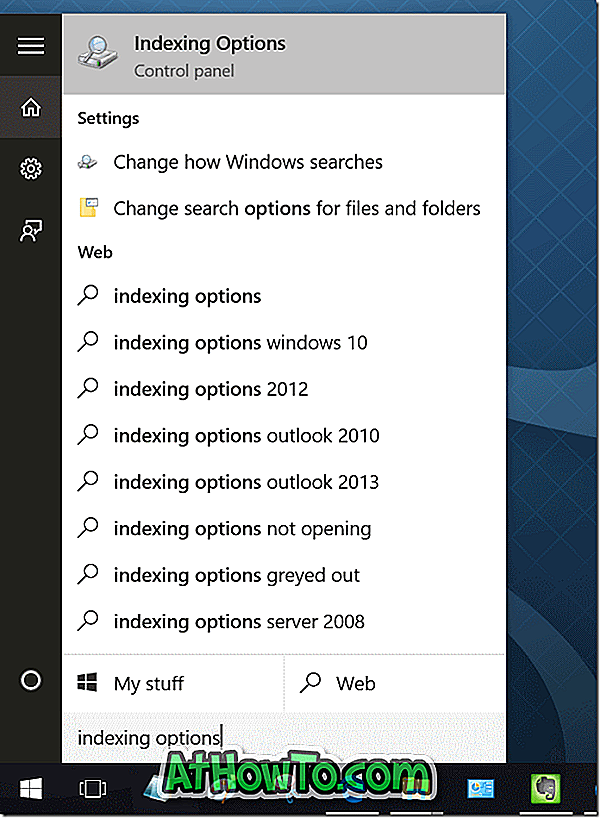
Dar dacă căutarea nu funcționează deloc, deschideți panoul de control (vedeți modalități de deschidere a panoului de control în Windows 10), schimbați Vizualizare prin pictogramele mici și apoi faceți clic pe Opțiuni de indexare pentru a deschide același.
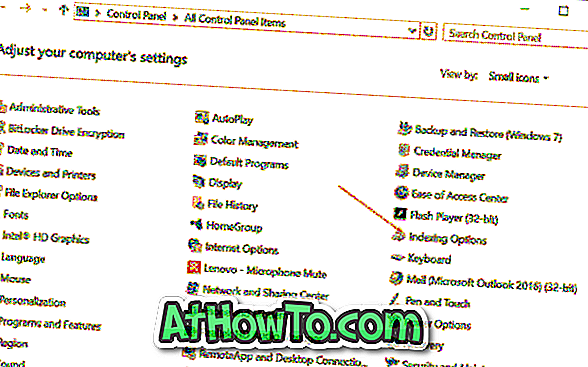
Pasul 2: După lansarea opțiunilor de indexare, faceți clic pe butonul Avansat pentru a deschide opțiunile avansate .
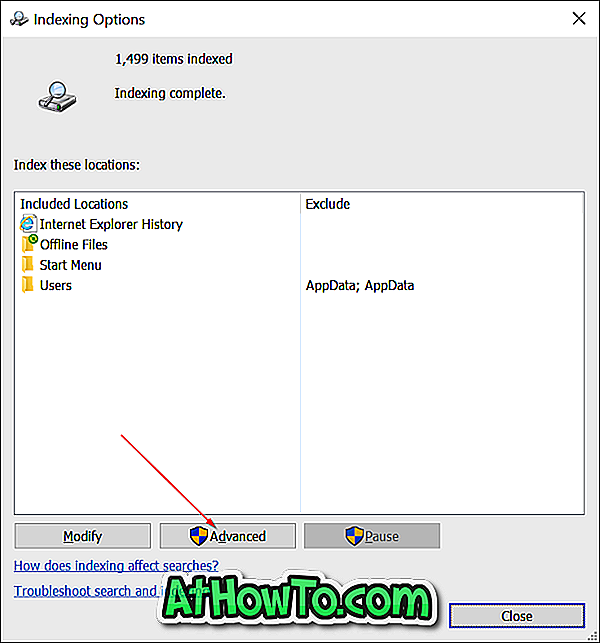
Pasul 3: Aici, în fila Setări index, în secțiunea Depanare, veți vedea butonul Rebuild . Faceți clic pe butonul Rebuild (Refacere).
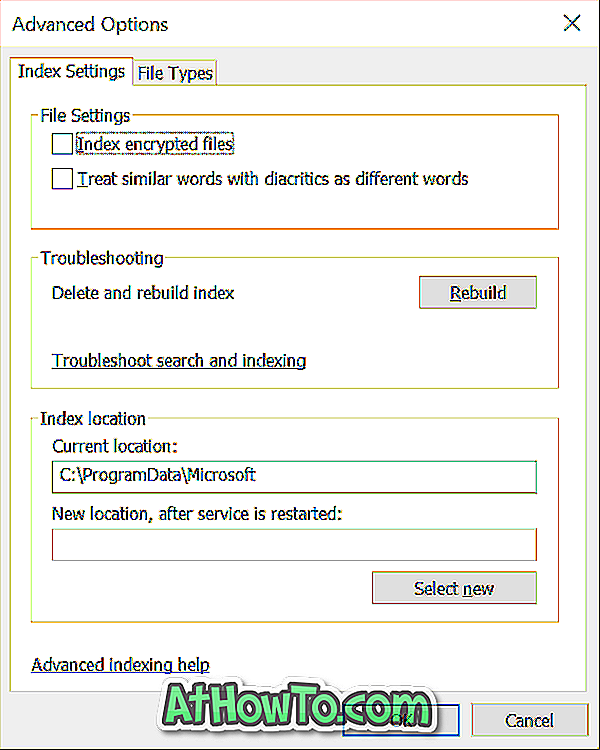
Veți vedea următoarea casetă de confirmare cu "Recondiționarea indexului ar putea dura mult timp pentru a finaliza. Unele vizualizări și rezultatele căutării pot fi incomplete până când mesajul "Mesaj final" este finalizat.
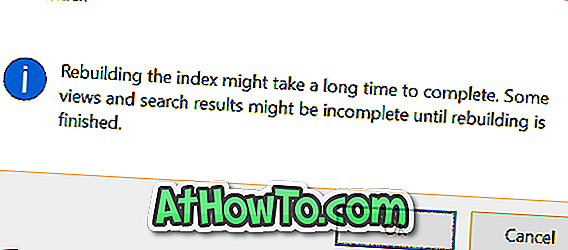
Faceți clic pe butonul OK pentru a permite Windows 10 să înceapă reconstrucția indexului de căutare. Windows 10 ar putea dura până la câteva ore pentru a finaliza întregul proces, dar ar trebui să se facă în câteva minute în majoritatea cazurilor.
Metoda 3
Utilizați instrumentul de depanare încorporat pentru a repara căutarea
Instrumentele de depanare integrate care au făcut parte din versiunile anterioare Windows sunt disponibile și în Windows 10. Aceste instrumente de depanare pot detecta și remedia automat problemele Windows diferite cu câteva clicuri de mouse. Căutarea și indexarea unuia dintre multele instrumente de depanare disponibile în Windows 10. Iată cum să îl executați pentru a remedia problemele de căutare Windows 10.
Pasul 1: Deoarece căutarea nu funcționează bine, trebuie să rulați instrumentul de depanare din panoul de control. Dacă căutarea funcționează, tastați Find and fix problems (Rezolvarea problemelor) cu Windows Search și apoi apăsați tasta Enter pentru a lansa instrumentul de depanare a căutării.
Pentru a deschide instrumentul de depanare a căutării din Panoul de control, deschideți Panoul de control (consultați cum se deschide Panoul de control), schimbați opțiunea Vizualizare implicită până la Pictograme mici și apoi faceți clic pe Depanare.
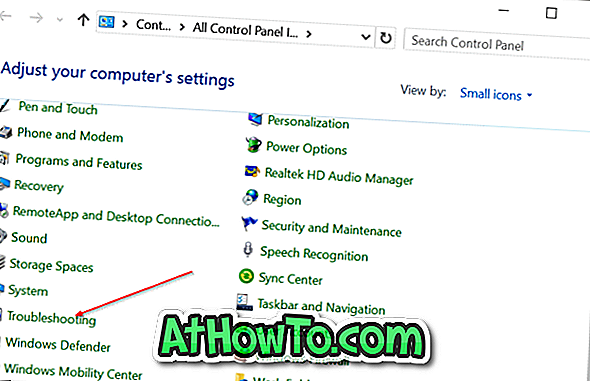
În panoul din stânga, faceți clic pe Afișați toate pentru a vedea lista de remediere a problemelor care există în Windows 10. Derulați în jos și faceți clic pe Căutare și Indexare pentru a lansa același lucru.
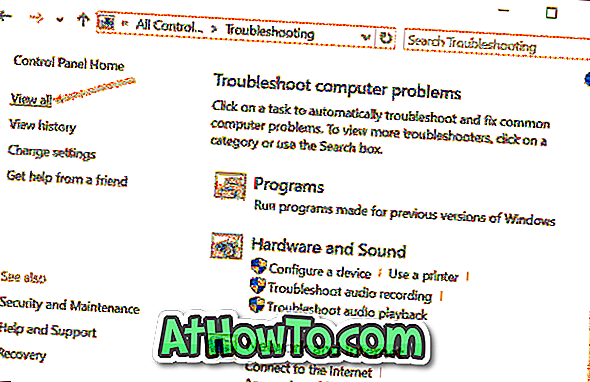
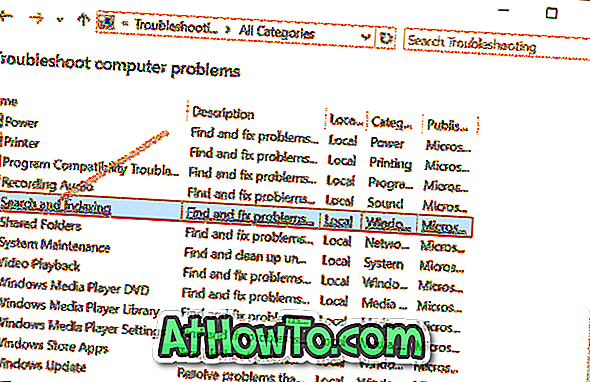
Pasul 2: Odată ce instrumentul de depanare este lansat, faceți clic pe butonul Următorul.
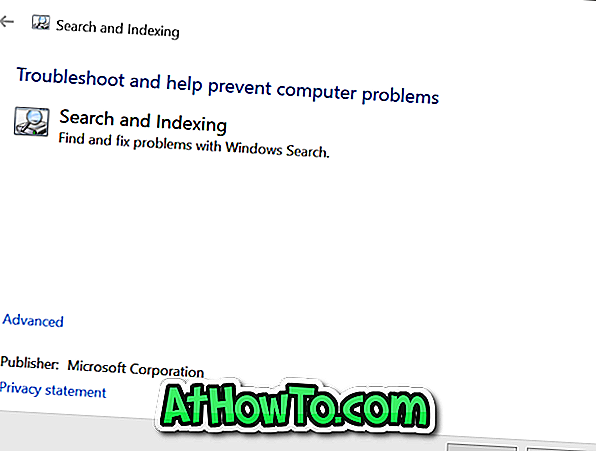
Pasul 3: Când vedeți "Ce probleme observați?", Selectați casetele corespunzătoare înainte de a da clic pe butonul Următorul pentru a permite instrumentului de depanare să identifice problema și să o remedieze, dacă este posibil.
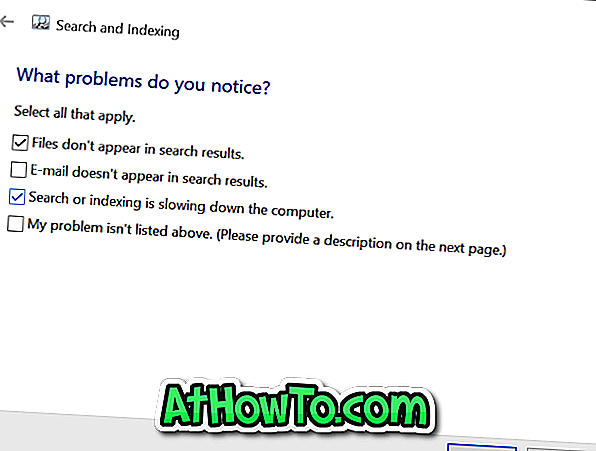
Și dacă instrumentul de depanare nu reușește să detecteze și să remedieze problema, contactați echipa de asistență Microsoft utilizând aplicația de asistență pentru contacte încorporată pentru a rezolva problema.













